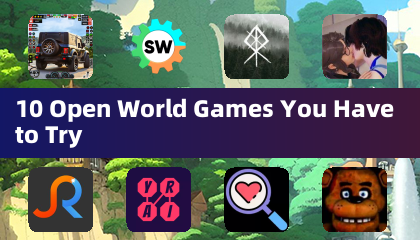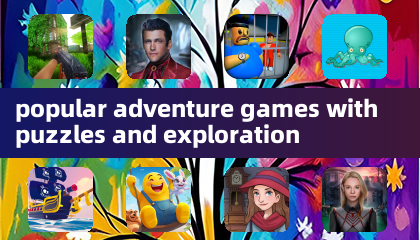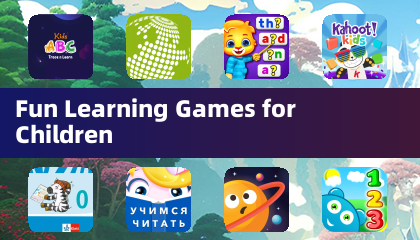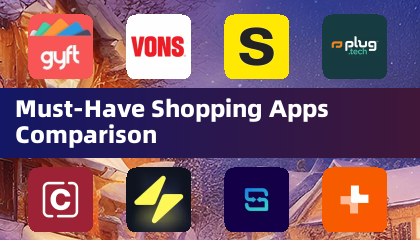Capcomは、パフォーマンスの問題により、混合レセプションの後、 Monster Hunter Wilds PC Players on Steamで公式のトラブルシューティングアドバイスを提供しています。同社は、グラフィックドライバーを更新し、互換性モードを無効にし、ゲーム内設定を最初のトラブルシューティング手順として調整することを推奨しています。 「あなたの忍耐とサポートに感謝します!」カプコンはツイートしました。
Monster Hunter Wilds Weapons Tierリスト
Monster Hunter Wilds Weapons Tierリスト
いくつかの重要な蒸気レビューは、重大な最適化の問題を強調しています。高評価の否定的なレビューの1つは、ゲームの最適化を「私が今まで見た中で最悪」と説明しており、現代ゲームの厳しい性質を引用しているが、パフォーマンスの問題は許されないことを示唆しています。別のレビューはこれらの懸念を反映しており、パフォーマンスは「絶対に凶悪」であり、ベータよりもさらに悪いと述べています。
プレーヤーを支援するために、Capcomは潜在的なPC、Steam、およびゲームファイルの問題に対処するトラブルシューティングガイドをリリースしました。彼らはプレイヤーにこれらの手順に従うように促します。
Monster Hunter Wildsのトラブルシューティングと既知の問題ガイド
トラブルシューティング
ゲームがスムーズに実行されていない場合は、これらの手順を試してください。
- システム要件の確認: PCが最小仕様を満たしていることを確認します。
- グラフィックドライバーの更新:ビデオ/グラフィックスドライバーを最新のバージョンに更新します。
- Windowsの更新:最新のWindowsアップデートを確認してインストールします。
- クリーンドライバーのインストール:問題が続く場合は、グラフィックドライバーのクリーンな再インストールを検討してください。
- DirectXを更新: DirectXを最新バージョンに更新します。 (指示についてはMicrosoftサポートを参照してください。)
- ウイルス対策の例外:ゲームのフォルダーとファイルをウイルス対策例外リストに追加します。
- デフォルトパス:
C:\Program Files (x86)\Steam\SteamApps\common\MonsterHunterWildsおよびC:\Program Files (x86)\Steam\SteamApps\common\MonsterHunterWilds\MonsterHunterWilds.exe -
C:\Program Files (x86)\SteamおよびC:\Program Files (x86)\Steam\Steam.exeも追加します。
- 管理者の特権: SteamとMonsterhunterwilds.exeを管理者として実行します。
- ゲームファイルの検証: Steamの組み込み整合性チェックを使用して、ゲームのファイルを確認します。 (Steamライブラリのゲームを右クリックし、プロパティを選択し、ローカルファイルに移動し、[ゲームファイルの整合性を確認]をクリックします。)ローカル構成ファイルの確認に失敗したメッセージは無視します。
- 互換性モードの無効化:
MonsterHunterWilds.exe (デフォルトゲームディレクトリにある)とSteam.exeの両方の互換性モードを無効にします。 - Steamコミュニティスレッド:追加の詳細な手順については、Steamコミュニティページの公式トラブルシューティングスレッドを参照してください。
これらのパフォーマンスの問題にもかかわらず、 Monster Hunter Wildsは驚くべき成功を収めており、100万人近くのスチームプレーヤーを誇っており、史上最高の10ゲームのトップ10のゲームになりました。
Monster Hunter Wilds Journeyのさらなる支援については、隠されたゲームメカニック、武器の種類、ウォークスルー、マルチプレイヤー、ベータキャラクターの転送をカバーするガイドを探索してください。
IGNのMonster Hunter Wildsのレビューは8/10を授与し、その改善を称賛しましたが、重要な課題の欠如に注目しました。

 最新記事
最新記事